

By Gina Barrow, Last Update: February 25, 2020
Personal Computer (PC) sind eines der besten Geschenke der Technologie an die Menschheit. Mit Computern können wir viele Arten von Informationen erstellen und steuern. Ein Leben ohne PC ist kaum vorstellbar. Genau wie der PC sind Smartphones unser bevorzugter praktischer Freund. Es funktioniert wie ein PC mit weniger Gewicht und Platz.
Diese beiden Geräte arbeiten Hand in Hand, um das menschliche Leben zu erleichtern. Da wir häufig zwei Geräte gleichzeitig verwenden, ist es wichtig, dass wir und konsequent übertragen Sicherungs-Dateien von einem Gerät zum anderen. Android-Handys sind eine bevorzugte Wahl unter Smartphone-Nutzern. Hier erfahren Sie, wie Sie vorgehen Android-Dateiübertragung auf dem PC.
Teil 1 - Android-Dateiübertragung auf dem PC mit TelefonübertragungTeil 2 - Android-Dateiübertragung auf dem PC über BluetoothTeil 3 - Verwenden von USB zum Übertragen von Dateien zwischen Android und PCTeil 4 - Zusammenfassung
Ihr Android-Gerät ist ein wichtiger Teil Ihres Lebens. Wir verstehen es! Es enthält alle Dateien und Daten, die Sie sonst nirgendwo haben können. Der Kampf besteht darin, die zuverlässigste App zu finden, die sowohl vertrauenswürdig als auch leistungsstark ist. FoneDog Telefonübertragung ist die leistungsstarke Lösung, um Dateien effektiv und sicher von Android auf den PC zu übertragen. Hier ist wie:
Suchen Sie nach der FoneDog Phone Transfer-App, laden Sie sie herunter und installieren Sie sie. Verbinden Sie Ihr Android mit einem USB-Kabel mit dem PC. Sobald die Verbindung hergestellt ist, erkennt FoneDog Phone Transfer Ihr Android und zeigt Schnittstelleninformationen an.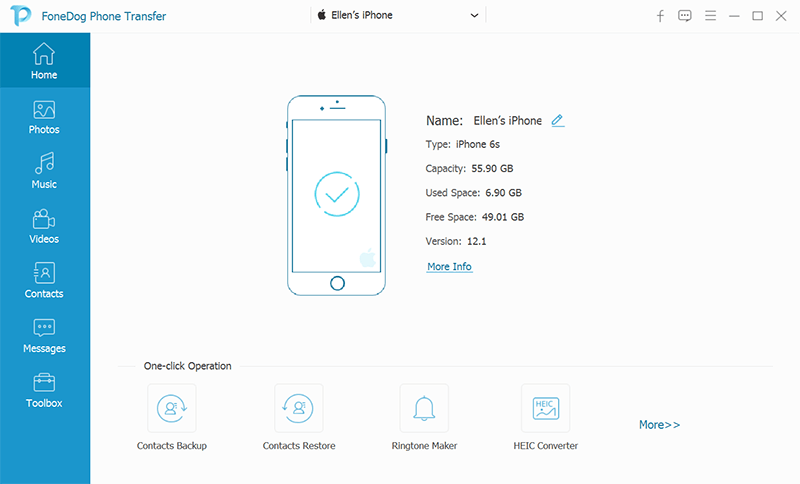
Wählen Sie auf der linken Seite des Bildschirms die Dateien aus, die Sie übertragen möchten. Jede Datei enthält eine Vorschau und Dateninformationen. Überprüfen Sie die richtigen Dateien und wählen Sie sie aus.
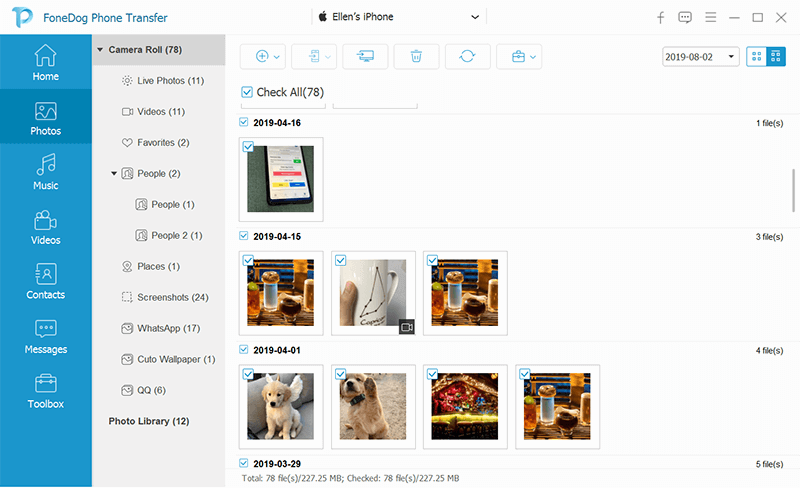
Wählen Sie die Dateien aus, die Sie übertragen möchten, und klicken Sie auf Auf PC exportieren, um die Dateien auf den PC zu verschieben. Der Übertragungsvorgang kann je nach Größe und Anzahl der zu übertragenden Dateien bis zu einigen Minuten dauern. Bleiben Sie geduldig und warten Sie, bis der Übertragungsprozess abgeschlossen ist.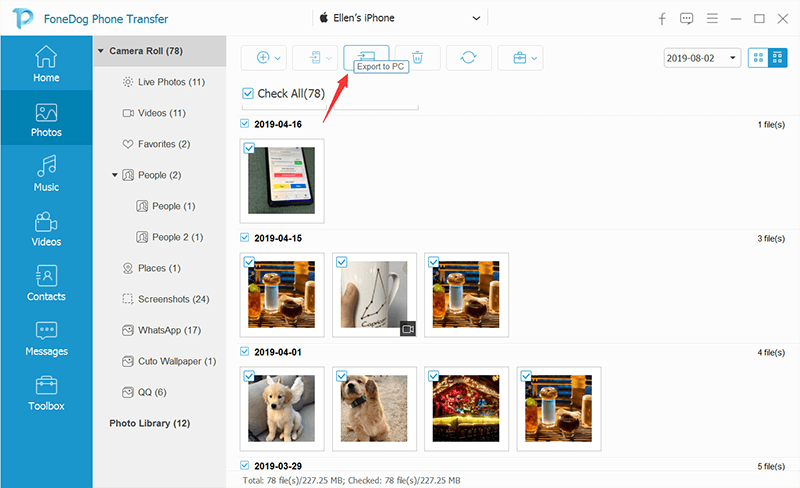
Machen Sie sich keine Sorgen mehr über den Zugriff auf Ihre Android-Dateien auf Ihrem PC oder den Verlust wichtiger Dateien. FoneDog Telefonübertragung ist Ihre beste Möglichkeit, Dateien einfach und unkompliziert zu übertragen und zu verwalten. Das Synchronisieren von Daten muss nicht komplex sein. Mit der richtigen App können Sie Ihre Dateien organisieren und jederzeit und auf jedem gewünschten Gerät darauf zugreifen. Laden Sie FoneDog Phone Transfer jetzt herunter und probieren Sie es selbst aus.
Der PC verfügt normalerweise über eine Bluetooth-Verbindung. Verwenden Sie diese Funktion und verwenden Sie Bluetooth als Methode zum Übertragen von Dateien von Android auf den PC. Führen Sie die folgenden Schritte aus, um die Dateiübertragung zu starten:
Gehen Sie auf dem Android-Gerät zu Einstellungen. Gehen Sie zu Bluetooth und schalten Sie Bluetooth ein. Stellen Sie das Android-Gerät auf Erkennbar über Bluetooth ein. Gehen Sie vom PC zu Start, Einstellungen und dann zu Bluetooth. Klicken Sie neben dem Android-Gerät auf die Schaltfläche Pair. Geben Sie den Passcode für beide Geräte ein. Stellen Sie sicher, dass sie übereinstimmen, und klicken Sie auf Android auf OK und auf dem PC auf Ja. Ihre Geräte sind jetzt erfolgreich gekoppelt.
Gehen Sie zu Ihrem PC und wählen Sie "Dateien über Bluetooth senden oder empfangen". Wählen Sie auf Ihrem Android-Gerät "Dateien senden", um Dateien mit Android zu senden. Warten Sie, bis der Vorgang abgeschlossen ist, und Sie sind mit der Bluetooth-Dateiübertragung fertig.
Wenn Sie kein USB-Kabel dabei haben, können Sie sich an Bluetooth wenden. Keine Notwendigkeit für WiFi oder Internetverbindung. Die Übertragungsraten von Bluetooth-Dateien sind langsam. Es ist effektiv beim Übertragen einiger kleiner Dateien. Wenn Sie große und schwere Dateien haben, würden Sie wahrscheinlich länger warten.
USB eignet sich nicht nur zum Aufladen. Es dient gleichzeitig als Stecker und Verbindung, die die Übertragung vom Gerät zum PC ermöglicht. Dies sind die Schritte, die bei der USB-Dateiübertragung ausgeführt werden müssen:
Genießen Sie die Dateiübertragung über ein USB-Kabel, indem Sie sicherstellen, dass Ihr Android-Gerät mit der neuesten Version aktualisiert ist und das von Ihnen verwendete USB-Kabel eine Dateiübertragung ermöglicht. Das Übertragen von Android-Dateien auf den PC über USB ist einfach und unkompliziert.
Telefonübertragung
Übertragen Sie Dateien zwischen iOS, Android und Windows-PC.
Übertragen und sichern Sie Textnachrichten, Kontakte, Fotos, Videos und Musik auf einfache Weise auf dem Computer.
Vollständig kompatibel mit iOS 13 und Android 9.0.
Gratis Download

Smartphones sind mehr als nur Geräte, die wir bei uns tragen. Ein Android-Handy ist wichtig, damit unsere Dateien und wichtigen Daten überall verfügbar sind. Es ist unser Fallback für wichtige Ereignisse in unserem Leben. Wir behalten alles und alles dabei.
Anträge auf Android-Dateiübertragung auf dem PC sind im Internet dominant. Jedes kommt mit einem Versprechen, das Benutzer zum Herunterladen verleitet. Aber raten Sie mal, wir haben eine App gefunden, die keine falschen Versprechen bietet. Sie sind nur für Datengüte mit FoneDog Telefonübertragung. Wenn Sie eine schnelle, einfache, sichere und leistungsstarke App wünschen, ist FoneDog Phone Transfer die App der Wahl.
Was FoneDog Phone Transfer so großartig macht, ist seine Fähigkeit, auf alle Arten von Daten zuzugreifen. Sie können beruhigt davon ausgehen, dass es sich bei Ihrem Android-Gerät um dieselben Dateien handelt, die Sie auf Ihren PC übertragen. Besser geht es nie! Die Dateiübertragung ist mit FoneDog Phone Transfer sicher und zuverlässig. Laden Sie die App herunter und erleben Sie jetzt die beste Dateiübertragung!
Das Übertragen von Dateien muss keine lästige Pflicht sein. Sie können dies einfach und schnell mit der richtigen Methode Ihrer Wahl tun. Halten Sie Ihre Dateien organisiert und verwalten Sie sie mit diesen Tipps, die wir Ihnen gegeben haben. Bleiben Sie auf allen Ihren Geräten und Sicherungsdateien mit Sicherheit konsistent. Probieren Sie diese Tipps jetzt aus und teilen Sie uns Ihre Meinung mit. Kommentieren Sie unten und lassen Sie uns Ideen und Erkenntnisse miteinander teilen. Wir würden gerne mehr von Ihnen hören. Besuchen Sie die WEBSITE, um die besten und neuesten Entwicklungen in der App- und Technologiewelt zu erfahren.
Hinterlassen Sie einen Kommentar
Kommentar
Telefonübertragung
Übertragen Sie mit FoneDog Phone Transfer Daten von iPhone, Android, iOS und Computer ohne Verlust an einen beliebigen Ort. Wie Foto, Nachrichten, Kontakte, Musik usw.
Kostenlos TestenBeliebte Artikel
/
INFORMATIVLANGWEILIG
/
SchlichtKOMPLIZIERT
Vielen Dank! Hier haben Sie die Wahl:
Excellent
Rating: 4.6 / 5 (basierend auf 68 Bewertungen)